

|
MicrosoftExcel2010,可以通過比以往更多的方法分析、管理和共享信息,從而幫助您做出更好、更明智的決策。全新的分析和可視化工具可幫助您跟蹤和突出顯示重要的數據趨勢。可以在移動辦公時從幾乎所有 Web 瀏覽器或 Smartphone 訪問您的重要數據。您甚至可以將文件上載到網站并與其他人同時在線協作。無論您是要生成財務報表還是管理個人支出,使用 Excel 2010 都能夠更高效、更靈活地實現您的目標。 復合餅圖是為了處理較多數據中有一些數據占比例很小,放在餅圖中只有極細的扇形,可讀性不強,于是將主餅圖中某一些小比例的數據合并到一個堆積條形圖中單獨列出比較,可讀性較強,視覺效果較好。 例:上海虹口區區志的租界志中有“1865年虹口租界外國人職業狀況一覽表”,整理后如表-1所示。其中有10種職業,已按人數從高到低排序,如將其做成單獨一個餅圖,其中小比例的數據所占地位很少,不易比較。這時做成復合餅圖,將小比例的數據單獨列堆積條形圖,就能比較好說明問題。 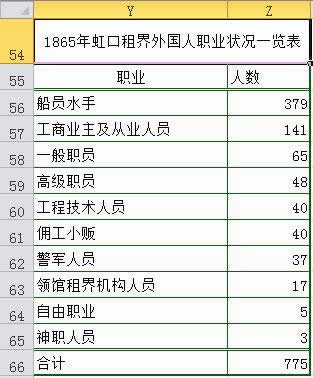 表-1 在表-1中選擇Z56:Z65單元格區域,插入-圖表-餅圖-復合條餅圖,鼠標移上時會出現說明,如圖-1所示: 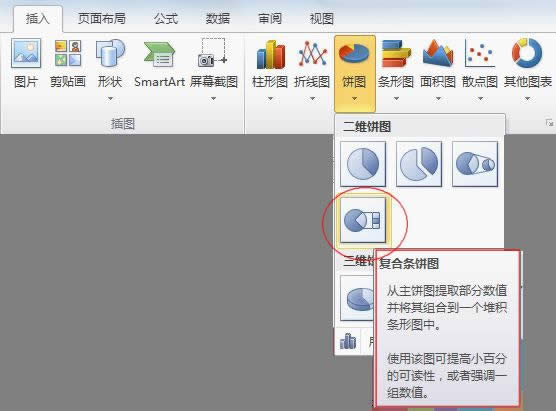 圖-1 這一步如果點擊圖表菜單右下角下拉箭頭時,也可以彈出類似菜單,如圖-2所示: 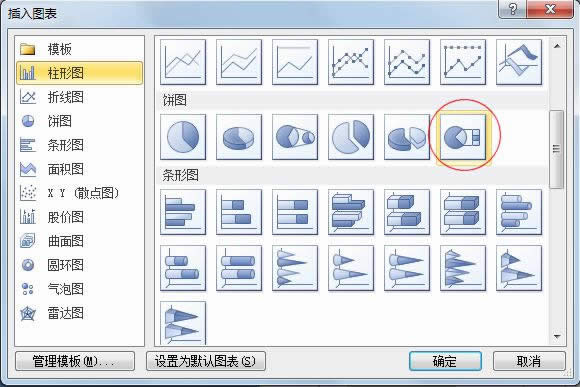 圖-2 確定后會出現一般未經處理的餅圖如圖-3所示: 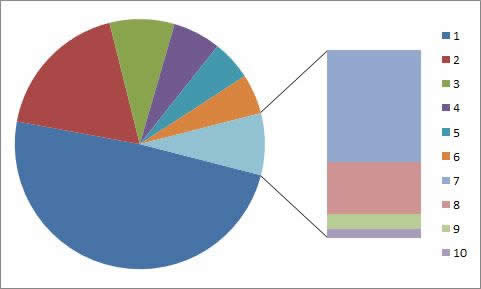 圖-3 這樣的餅圖,要經過處理,設置數據系列格式,才能成為較準確的復合餅圖。 右鍵單擊餅圖,在彈出右鍵菜單中選擇“設置數據系列格式”,如圖-4所示: 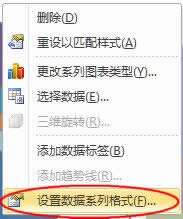 圖-4 在彈出的“設置數據系列格式”選項卡中,點擊“系列選項”中的“系列分割依據”下拉箭頭,會彈出下拉菜單,在菜單中會出現:位置、值、百分比值和自定義四項選擇,可以依據某個要求將部分數據從主餅圖中分出,組合邊上的堆積條形圖(或子餅圖)中去。由于本表已經從高到低排序,故選擇“位置”選項,如圖-5所示,如選擇其他可自行試驗: 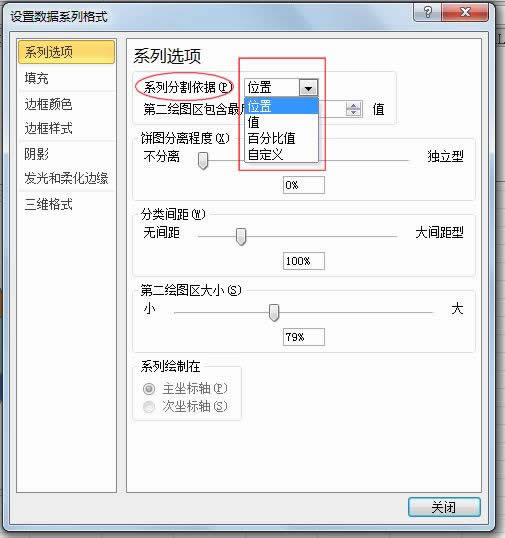 圖-5 調整“第二繪圖區包含最后”的值為合適數字,本例選擇4。這兩項的意思就是選擇位置在最后4項的數據構成第二繪圖區(可單擊上下箭頭調整數字大小,在調整過程中注意觀察餅圖變化)。調整“第二繪圖區大小”的值可以改變堆積條形圖的大小;調整“分類間距”可改變大小餅之間的距離。“餅圖分離程度”是調整各個扇形從大餅圖分離的程度,本例不選擇分離(即0%),調整好所有數據,關閉“設置數據系列格式”選項卡。如圖-6所示: 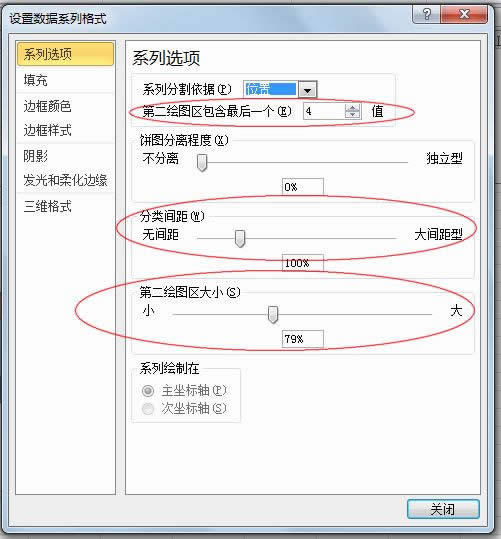 圖-6 由于上述餅圖還沒有設置數據標志,為了明確表示各個扇形的數據標志,還要進行下列設置,右鍵單擊餅圖,在彈出的右鍵菜單上選擇“選擇數據”:,如圖-7所示: 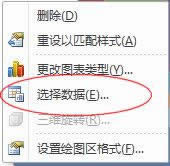 圖-7
在彈出的“選擇數據源”對話框中的“水平(分類)軸標簽”選項框中選擇“編輯”,如圖-8所示: 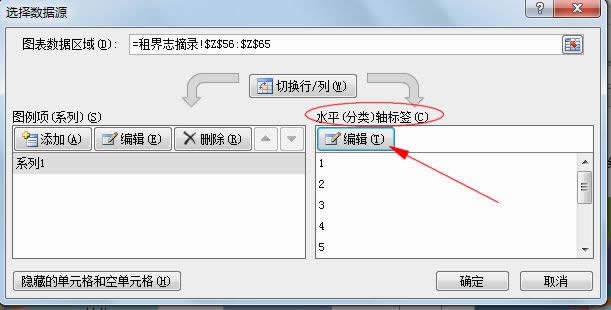 圖-8 在彈出的“軸標簽”對話框中點擊圖-9中單行文本框右側箭頭所示的折疊按鈕,再選擇單元格區域Y56:Y65,這個區域就會自動進入單行文本框,如圖-9所示: 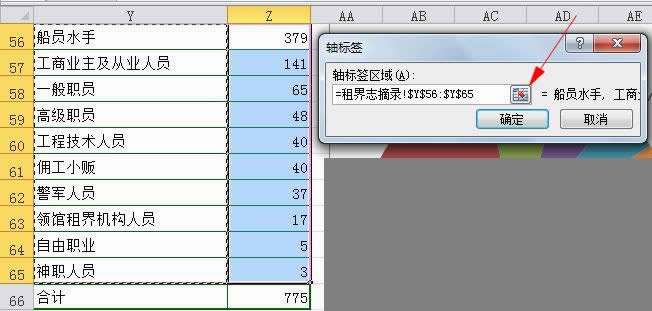 圖-9 再點擊“軸標簽”單行文本框右側箭頭所示的折疊按鈕,就會自動返回,但此時圖-7中職業的具體標志已列入,已變為圖-10所示: 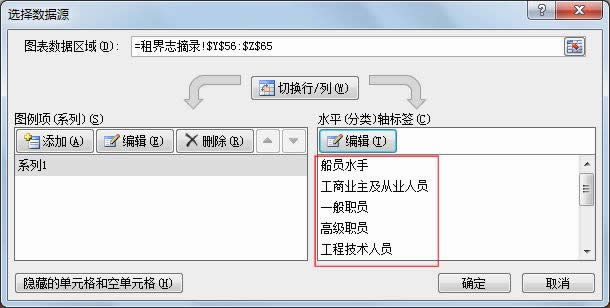 圖-10 確定后職業標志,此時可以添加數據標簽了,右擊餅圖,在右鍵菜單中選擇“添加數據標簽”,如圖-11所示: 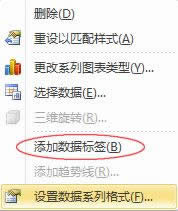 圖-11 在餅圖中出現數據值,但不完整,如圖-12所示: 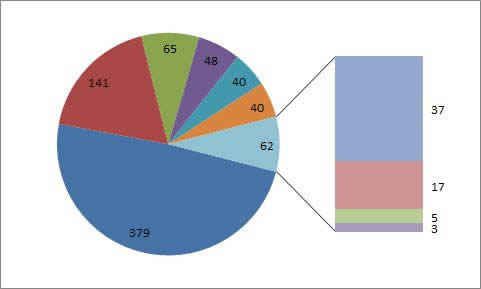 圖-12 右擊數據值,在右鍵菜單中選擇“設置數據標簽格式”,如圖-13所示: 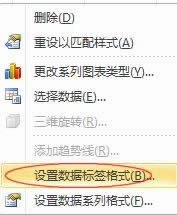 圖-13 在彈出的“設置數據標簽格式”選項卡中的“標簽選項”,選擇要顯示的標簽和標簽位置,如圖-14所示: 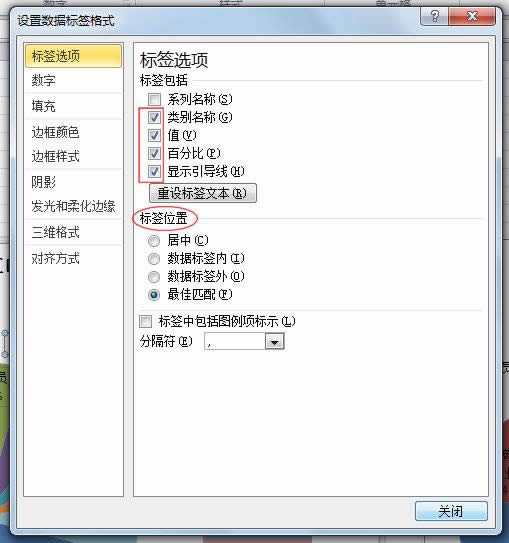 圖-14 設置完畢后,關閉選項卡,出現符合要求的復合餅圖,表-1最后四項單獨組合成“其他”項,單獨以堆積條形圖分別列出。如圖-15所示: 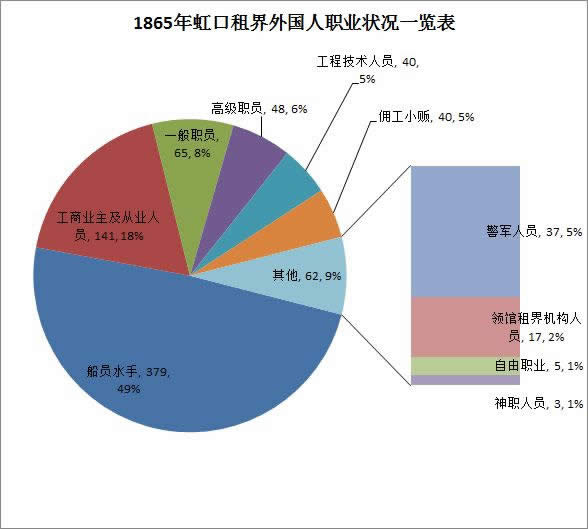 圖-15 如果希望最后四項組成的不是堆積條形圖,而也是餅圖,方法很簡單,只需改變圖表類型即可。右擊圖表,在右鍵菜單上選擇“更改圖表類型”,如圖-16所示: 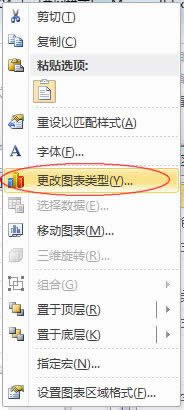 圖-16 點擊后,上述堆積條形圖就會變成一個小的子餅圖,如圖-17所示:  圖-17 當然,如果在一開始設置時就選擇兩個餅圖的形式,也是完全可以的。 Excel 2010 提供了供人們在工作簿上協同工作的簡便方法,提高了人們的工作質量。 |
溫馨提示:喜歡本站的話,請收藏一下本站!